Hoe SoapUI te gebruiken voor het consumeren en testen van SOAP-webservices in 6 eenvoudige stappen
SoapUI is een krachtige, gebruiksvriendelijke tool voor het testen van API's en webservices. Het is speciaal ontworpen om te werken met SOAP (Simple Object Access Protocol) webservices, die gebaseerd zijn op XML-berichten en gestandaardiseerde communicatieprotocollen gebruiken voor het uitwisselen van gestructureerde gegevens via internet. In deze tutorial leiden we u door het gebruik van SoapUI om SOAP-webservices te consumeren voor test- en ontwikkelingsdoeleinden.
Vereisten
Voordat u SoapUI kunt gebruiken, moet u de applicatie downloaden en installeren. Bezoek de SoapUI-website en volg de installatie-instructies voor uw systeem.
Stap 1: Maak een nieuw SoapUI-project
- Start SoapUI op uw computer.
- Klik op het menu
Bestanden kiesNieuw Soap-project.
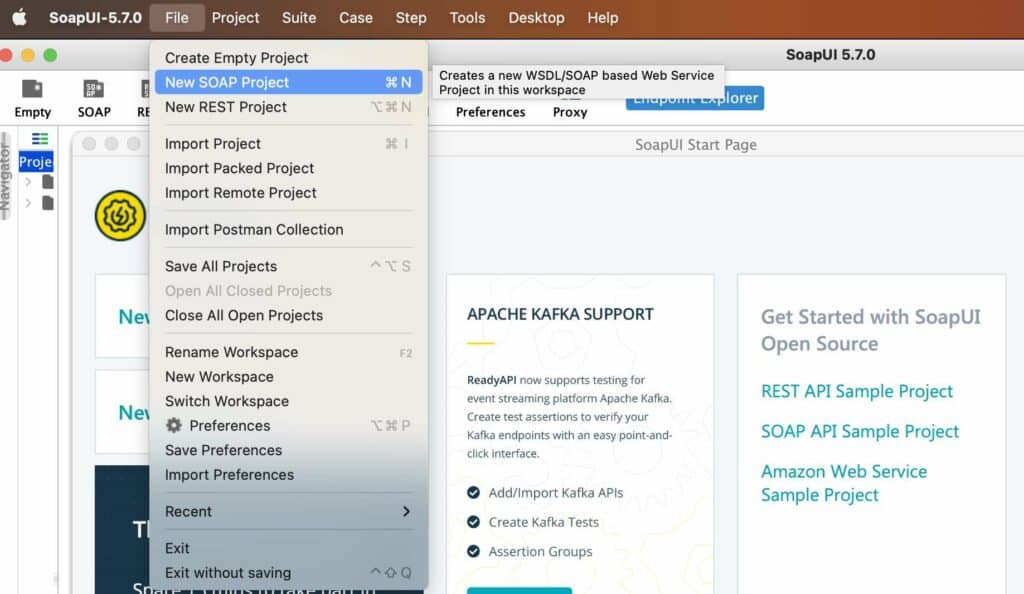
- Voer in het dialoogvenster
Nieuw Soap-projecteen projectnaam en de WSDL-URL van de SOAP-webservice waarmee u wilt werken in. WSDL (Web Services Description Language) is een XML-document dat de interface van de SOAP-webservice beschrijft.
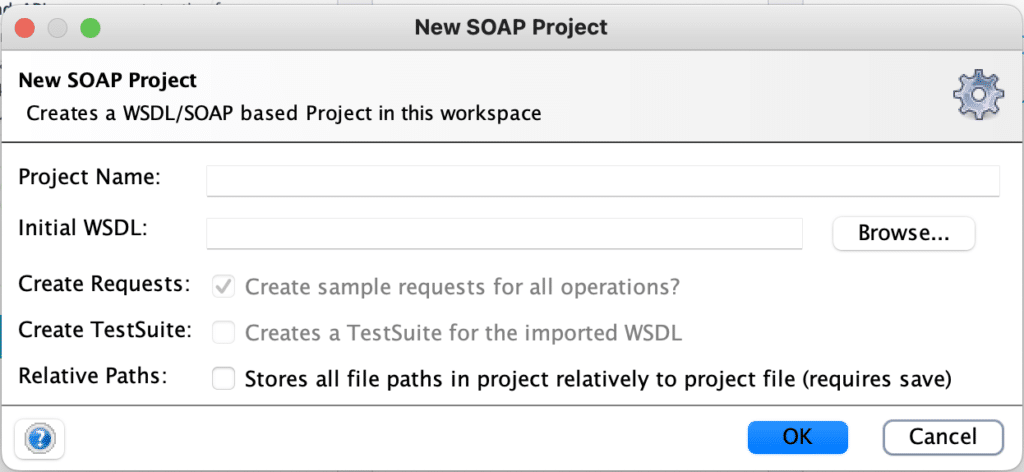
- Klik op
OKom uw nieuwe project aan te maken.
Stap 2: Verken de SOAP-webservice
SoapUI toont nu de beschikbare SOAP-webservice-bewerkingen in het linkerpaneel. Vouw de knooppunten uit om de bewerkingen te zien die door de webservice worden aangeboden. Elke bewerking komt meestal overeen met een specifieke functionaliteit of taak.
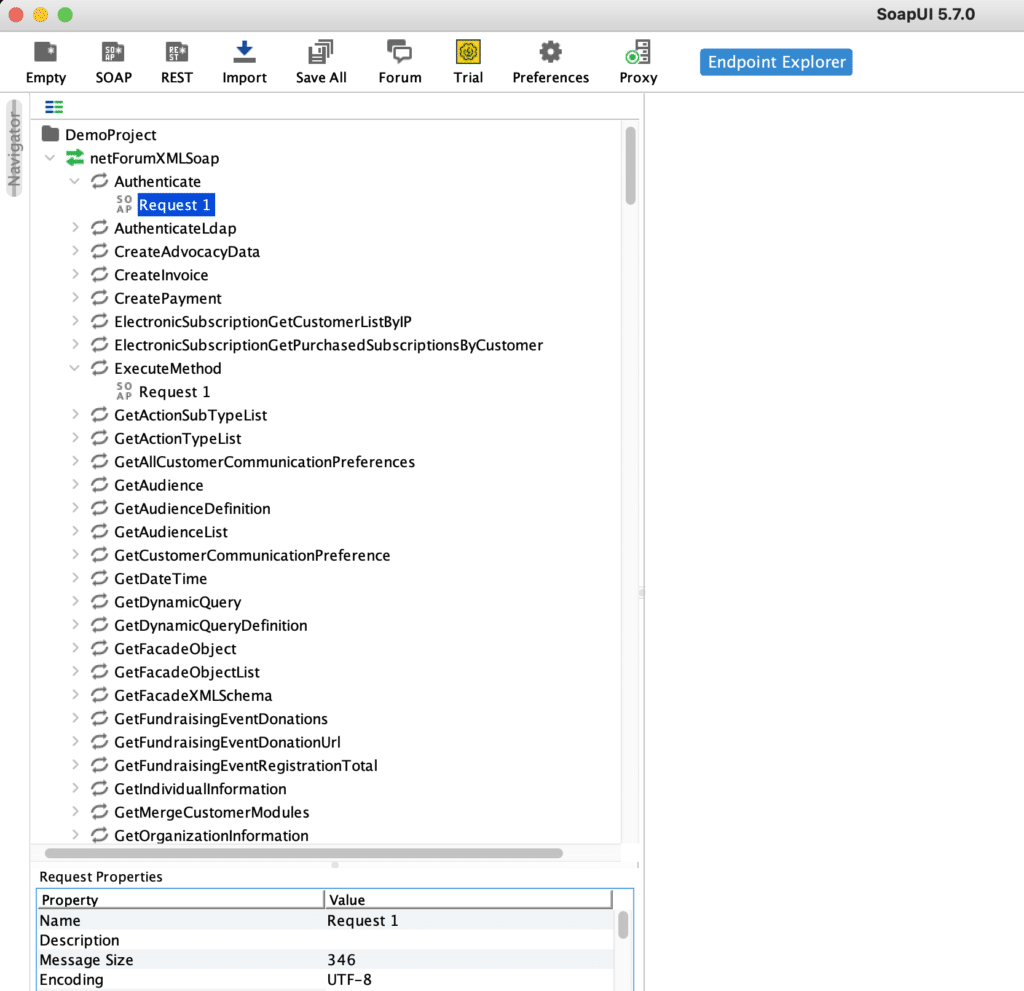
Stap 3: Maak een nieuw verzoek
- Klik met de rechtermuisknop op de gewenste bewerking (bijv.
ExecuteMethod) en kiesNieuw verzoek. - Er wordt een nieuw
Verzoek 1aangemaakt onder de gekozen bewerking. Geef het een betekenisvolle naam. - Dubbelklik op het nieuwe verzoek om de editor te openen.
Stap 4: Voer invoergegevens voor het verzoek in
- In de verzoekeditor ziet u een XML-berichtsjabloon dat door SoapUI is gegenereerd. Dit sjabloon is gebaseerd op de WSDL-definitie van de bewerking.
- Voeg de vereiste invoergegevens toe door de
?plaatsaanduidingen in het XML-berichtsjabloon te vervangen door daadwerkelijke waarden. - U kunt ook de headers van het SOAP-verzoek aanpassen indien nodig. Om dit te doen, schakelt u over naar het tabblad
Headersen bewerkt u de sleutel-waardeparen.
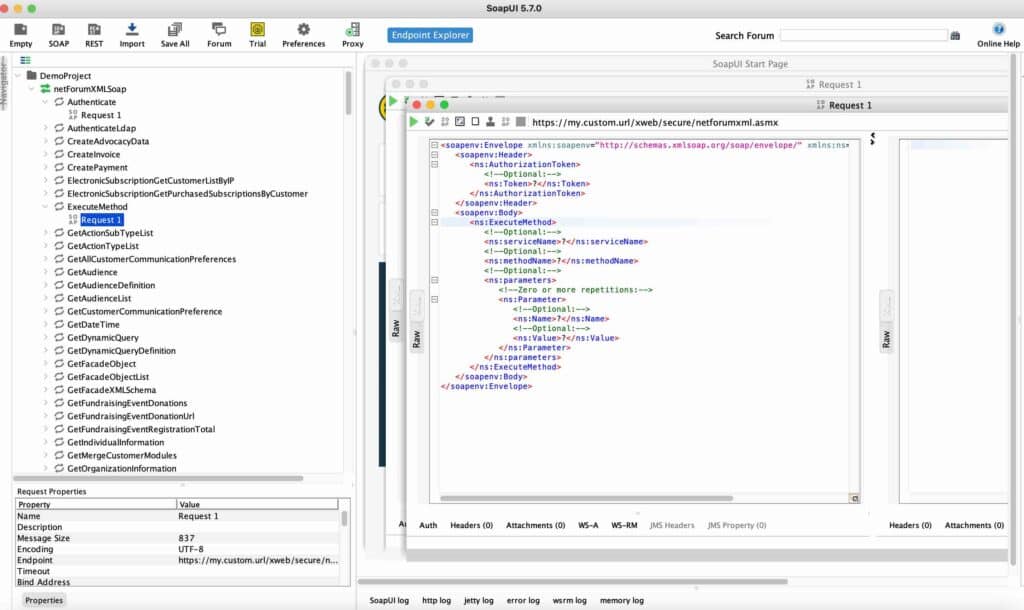
Stap 5: Verzenden van het verzoek en inspecteren van het antwoord
- Klik op de groene knop
Verzenden(met het afspeelpictogram) linksboven in de verzoekeditor. - SoapUI stuurt het verzoek naar de SOAP-webservice en toont het antwoord van de server in het rechterpaneel van de verzoekeditor.
- Analyseer het antwoord om er zeker van te zijn dat de webservice naar verwachting functioneerde. Het antwoord is gestructureerd als een XML-bericht, vergelijkbaar met het verzoek.
Stap 6: Sla het project op
Vergeet niet uw project op te slaan, zodat u uw verzoeken in de toekomst gemakkelijk kunt openen en bewerken. Klik op Bestand > Project opslaan of druk op CTRL + S.
Conclusie
Door deze stappen te volgen, hebt u nu geleerd hoe u SoapUI kunt gebruiken om SOAP-webservices te consumeren. Met deze krachtige tool kunt u de functionaliteit van verschillende SOAP-webservices testen, debuggen en verkennen. Veel testplezier!